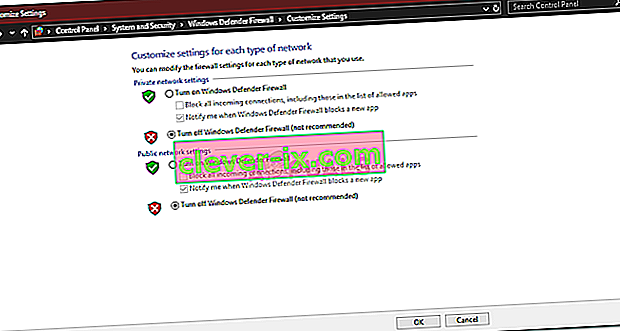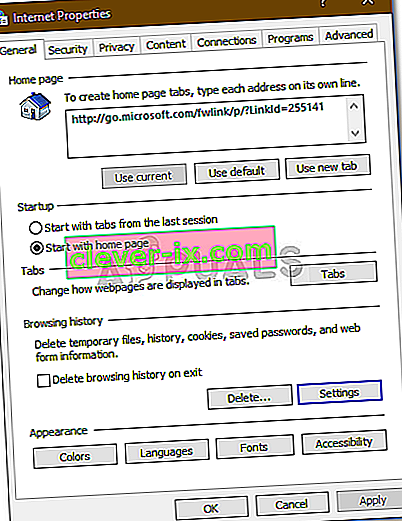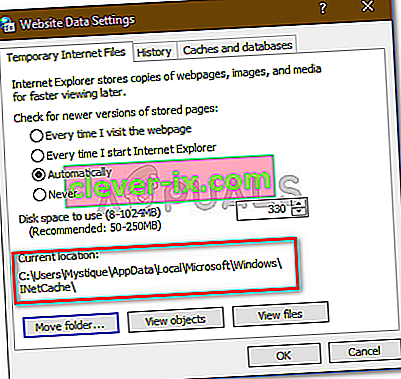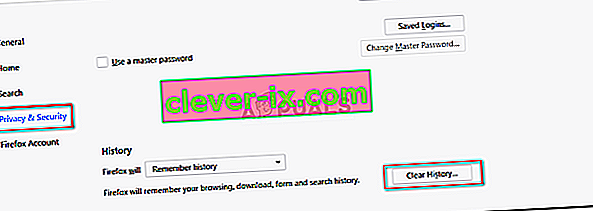Er zijn berichten dat gebruikers na het updaten van Windows 10 niets van internet kunnen downloaden. Dit probleem treedt vaak op vanwege de instellingen voor internetopties in uw configuratiescherm. Het is bekend dat het probleem zich voordoet bij alle browsers en niet alleen bij Microsoft Edge. Vanwege deze factor wordt het probleem kritiek, omdat het erg frustrerend kan zijn om iets dat je echt nodig hebt van internet niet te downloaden.
In dit moderne tijdperk is alles rond internet gewikkeld. Gebruikers uploaden meestal bestanden, documenten, back-ups enz. Op internet, zodat ze er later gemakkelijk toegang toe hebben. Als u echter de dingen die u hebt geüpload niet kunt downloaden met het enige doel om deze later te gebruiken, kan het erg vervelend zijn. Niettemin, aangezien elk probleem een oplossing heeft, zijn we hier om u te helpen uit het donker te komen.
Wat veroorzaakt het probleem dat niets kan worden gedownload in Windows 10?
Welnu, de redenen hiervoor kunnen per geval verschillen. Van wat we hebben samengebracht, kan dit echter worden veroorzaakt door de volgende factoren:
- Instellingen voor internetopties . Als de locatie die aan uw instellingen voor internetopties is toegevoegd, anders is dan uw systeemstation, kan dit het probleem meestal veroorzaken.
- Antivirus van derden . In sommige gevallen kan de antivirus van derden op uw systeem ervoor zorgen dat het probleem zich voordoet.
- Defecte browser . Uw browser kan soms de schuldige partij zijn door niet goed te werken, wat het probleem kan veroorzaken.
Zoals we al zeiden, kan dit probleem worden veroorzaakt door verschillende factoren, afhankelijk van de situatie. Zorg er daarom voor dat u alle onderstaande oplossingen doorloopt.
Oplossing 1: schakel antivirus van derden uit
Het is bekend dat antivirussen bestanden blokkeren die het detecteert als een bedreiging voor het systeem. In sommige gevallen kan dit echter ook de oorzaak van een dergelijk probleem zijn. Uw antivirusprogramma kan het downloadproces verstoren, waardoor het downloaden niet succesvol kan worden voltooid. U kunt dus niets downloaden. Daarom is een manier om het probleem op te lossen, het uitschakelen van uw antivirusprogramma.

Oplossing 2: schakel Windows Firewall uit
Windows Firewall wordt gebruikt om bepaalde uitgaande en inkomende verbindingen toe te staan en te blokkeren. Simpel gezegd: Windows Firewall is een beveiligingstoepassing die wordt gebruikt om netwerktransmissies te filteren. Soms blokkeert uw Windows Firewall mogelijk de verbindingen waardoor u niets van internet kunt downloaden. In dat geval moet u het uitschakelen. Hier is hoe:
- Ga naar het menu Start en open het Configuratiescherm .
- Zoek naar ' Windows Firewall ' en open deze.
- Klik aan de linkerkant op ' Windows Defender Firewall in- of uitschakelen '.
- Selecteer de optie ' Schakel Windows Defender Firewall ' doos onder zowel openbare en privé -instellingen.
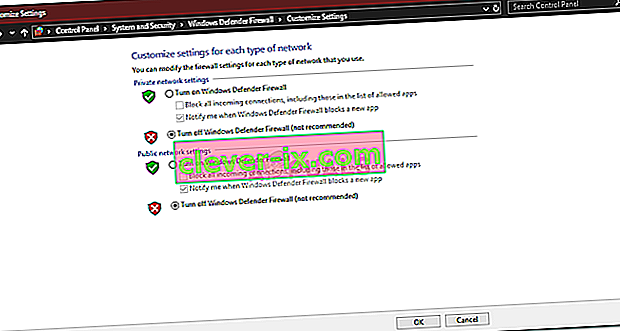
- Druk op OK.
Zorg ervoor dat als u het probleem eenmaal heeft opgelost en Windows Defender Firewall niet de oorzaak was, u het weer inschakelt.
Oplossing 3: wijzig de instellingen voor internetopties
Deze oplossing is door de meeste gebruikers gemeld en heeft hun probleem met succes verholpen. Soms, wanneer de stationslocatie in uw instellingen voor internetopties niet het systeemstation is, kan de fout optreden. Daarom moet u ervoor zorgen dat het correct is. Hier is hoe het te doen:
- Open het Configuratiescherm .
- Zoek naar internetopties en open deze.
- Klik op het tabblad Algemeen op Instellingen .
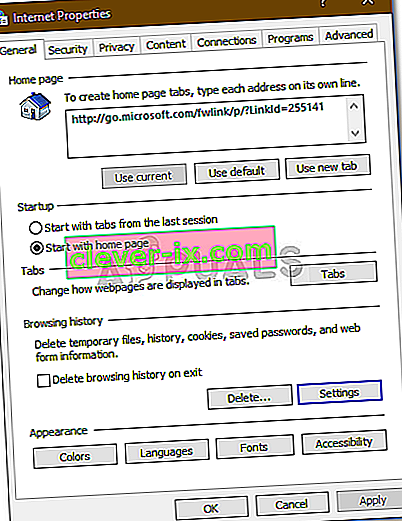
- Sluit onder Huidige locatie het venster als de stationslocatie C: is.
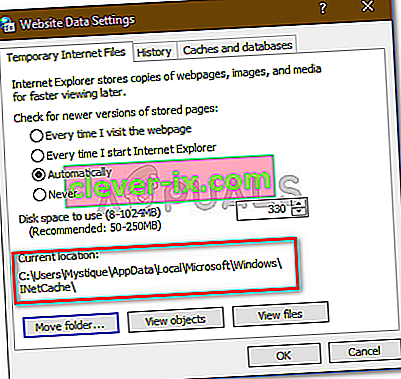
- Is dit niet het geval, klik dan op ' Verplaats map… ' en selecteer een map naar keuze in station C :.
- Druk op OK .
- Start uw systeem opnieuw op en kijk of het uw probleem oplost.
Oplossing 4: cache wissen
Als de bovenstaande oplossingen uw probleem niet oplossen, is de oorzaak van het probleem waarschijnlijk uw browser. Om met het meest algemene te beginnen, moet u daarom uw browsercache en gegevens wissen. Hier is hoe het te doen in Mozilla Firefox:
- Klik op het menu met drie balken in de rechterbovenhoek.
- Kies Opties .
- Selecteer aan de linkerkant ' Privacy en beveiliging '.
- Scroll naar beneden tot je ' Geschiedenis ' ziet.
- Klik op ' Geschiedenis wissen… '.
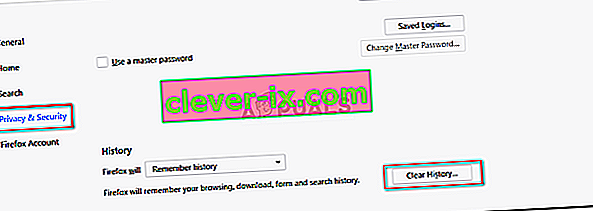
- Zorg er nu voor dat u de vakjes ' Browsen en downloadgeschiedenis ' en ' Cache ' selecteert .
- Klik op ' Nu wissen '.
Oplossing 5: installeer uw browser opnieuw
Ten slotte is uw laatste redmiddel om het probleem op te lossen het opnieuw installeren van uw browser. In sommige gevallen wordt de browser niet correct geïnstalleerd of raken de bestanden beschadigd waardoor deze niet normaal kan werken. Daarom moet u uw browser opnieuw installeren en kijken of het uw probleem oplost.
Als u gebruik maakt van de Microsoft Edge , wat je kunt doen is te resetten uw browser. Dit zal uw browser herstellen naar de standaardinstellingen. Volg dit artikel dat op onze site is gepubliceerd en waarin u kunt zien hoe u uw Microsoft Edge kunt resetten.